Vivaldi adalah browser web lintas platform gratis yang dikembangkan oleh Vivaldi Technologies. Itu telah berkembang dari kejatuhan Opera dengan banyak yang tidak puas ketika itu berubah dari mesin tata letak Presto ke browser berbasis Chromium. Platform ini membuat marah pengguna Opera tradisional. Sejak itu, Vivaldi telah menjadi salah satu Peramban Internet alternatif paling populer di antara tiga besar Chrome, Firefox, dan Edge.
Vivaldi mempromosikan dirinya sebagai browser terkemuka dengan navigasi yang lebih cepat, bookmark yang cerdas, penjelajahan yang lebih cerdas, manajemen tab yang ekstensif, dan pendekatan yang lebih visual.
Dalam tutorial berikut, Anda akan mempelajari cara menginstal Vivaldi Browser di Debian 11 Bullseye.
Prasyarat
- OS yang Disarankan: Debian 11 Bullseye.
- Akun pengguna: Akun pengguna dengan sudo atau akses root.
Perbarui Sistem Operasi
Perbarui Debian . Anda sistem operasi untuk memastikan semua paket yang ada mutakhir:
sudo apt update && sudo apt upgrade -yTutorial akan menggunakan perintah sudo dan dengan asumsi Anda memiliki status sudo .
Untuk memverifikasi status sudo di akun Anda:
sudo whoamiContoh keluaran yang menunjukkan status sudo:
[joshua@debian~]$ sudo whoami
rootUntuk menyiapkan akun sudo yang ada atau baru, kunjungi tutorial kami tentang Menambahkan Pengguna ke Sudoers di Debian .
Untuk menggunakan akun root , gunakan perintah berikut dengan kata sandi root untuk masuk.
suTutorial akan menggunakan terminal untuk instalasi yang ditemukan di Aktivitas> Tampilkan Aplikasi> Terminal.
Contoh:
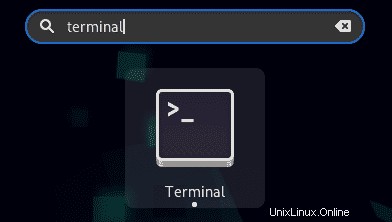
Impor Vivaldi GPG Key, Repositori
Impor Kunci GPG
Pada langkah pertama, Anda harus mengunduh kunci GPG .
wget -qO- https://repo.vivaldi.com/archive/linux_signing_key.pub | gpg --dearmor | sudo dd of=/usr/share/keyrings/vivaldi-browser.gpgContoh keluaran terminal:
0+1 records in
0+1 records out
117 bytes copied, 6.8694e-05 s, 1.7 MB/sImpor dan Tambahkan Repositori
Selanjutnya, tambahkan repo sebagai berikut:
echo "deb [signed-by=/usr/share/keyrings/vivaldi-browser.gpg arch=$(dpkg --print-architecture)] https://repo.vivaldi.com/archive/deb/ stable main" | sudo dd of=/etc/apt/sources.list.d/vivaldi-archive.listInstal Browser Vivaldi
Sekarang setelah Anda mengimpor repositori, Anda dapat menginstal Vivaldi menggunakan yang berikut ini.
Pertama, perbarui daftar repositori Anda untuk mencerminkan perubahan repositori baru:
sudo apt updateSekarang instal perangkat lunak dengan perintah berikut:
sudo apt install vivaldi-stableContoh keluaran:
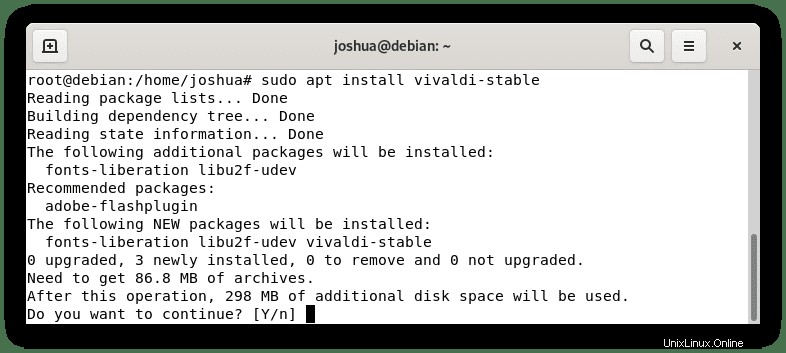
Ketik “Y”, lalu tekan “ENTER KEY” untuk melanjutkan dan menyelesaikan penginstalan.
Konfirmasikan versi dan build versi Vivaldi Browser yang diinstal pada sistem operasi Anda menggunakan perintah berikut:
vivaldi --versionHanya contoh keluaran:
Vivaldi 4.2.2406.54 stableCara Meluncurkan Browser Vivaldi
Setelah penginstalan selesai, Anda dapat menjalankan Vivaldi dengan beberapa cara berbeda.
Pertama, saat Anda berada di terminal Debian, Anda dapat menggunakan perintah berikut:
vivaldiAtau, jalankan Vivaldi &perintah di latar belakang untuk membebaskan terminal:
vivaldi &Namun, ini tidak praktis, dan Anda akan menggunakan jalur berikut di desktop Debian Anda untuk membuka jalur: Aktivitas> Tampilkan Aplikasi> Vivaldi .
Atau, jika Anda tidak dapat menemukannya, gunakan fungsi pencarian di menu Tampilkan Aplikasi jika Anda memiliki banyak aplikasi yang terinstal.
Contoh:
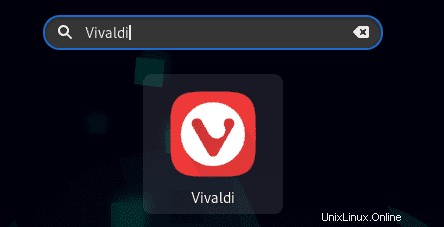
Pertama kali Anda membuka Vivaldi, Anda akan disambut oleh pop up berikut:
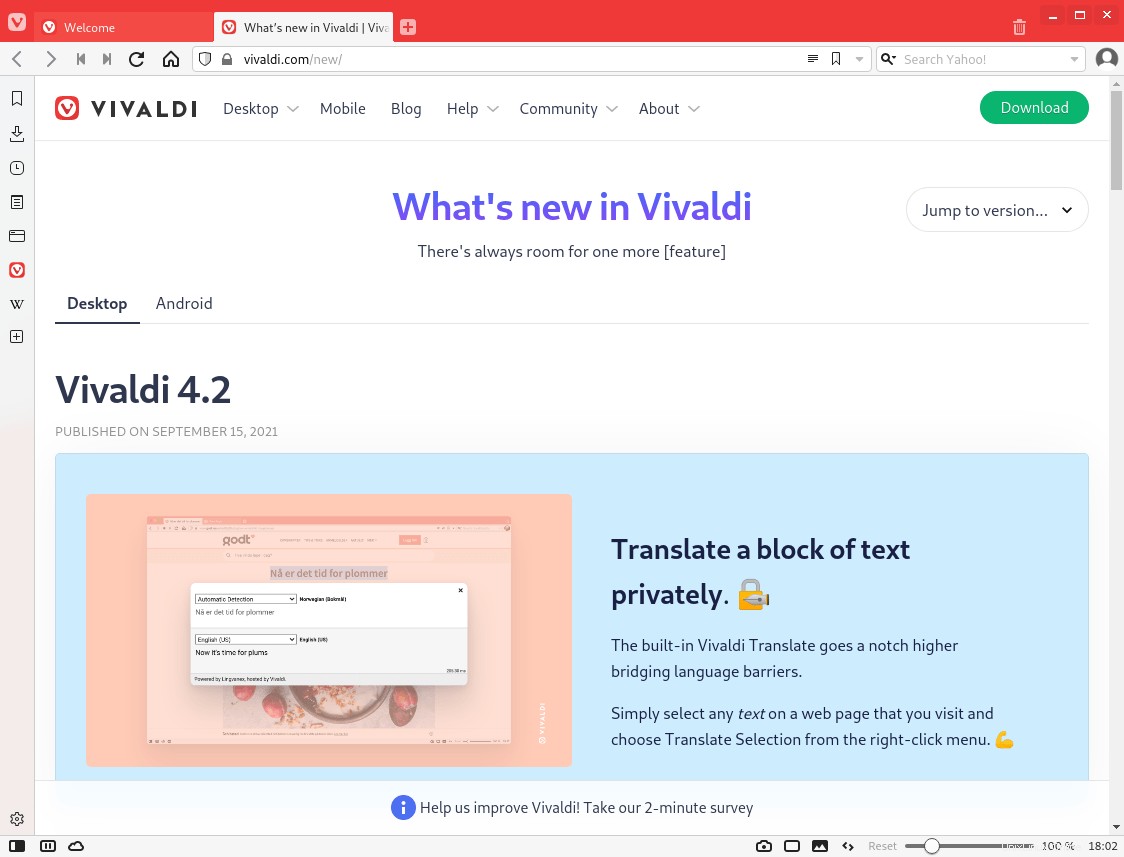
Cara Memperbarui Browser Vivaldi
Untuk memperbarui, jalankan perintah pembaruan APT di terminal Anda seperti Anda akan memeriksa seluruh sistem Anda untuk setiap pembaruan.
sudo apt updateJika tersedia, gunakan opsi peningkatan:
sudo apt upgradeCara Menghapus (Mencopot) Browser Vivaldi
Untuk menghapus Browser Vivaldi, jalankan perintah terminal berikut:
sudo apt-get autoremove vivaldi-stable --purgeContoh keluaran:
Reading package lists... Done
Building dependency tree... Done
Reading state information... Done
The following packages will be REMOVED:
libu2f-udev vivaldi-stable
0 upgraded, 0 newly installed, 2 to remove and 0 not upgraded.
After this operation, 295 MB disk space will be freed.
Do you want to continue? [Y/n] Ketik Y, lalu tekan ENTER KEY untuk melanjutkan dengan mencopot pemasangan.
Selanjutnya, hapus repositori menggunakan perintah berikut.
sudo rm /etc/apt/sources.list.d/vivaldi-archive.listIni akan menghapus repositori Vivaldi jika Anda tidak ingin menginstal ulang lagi nanti.